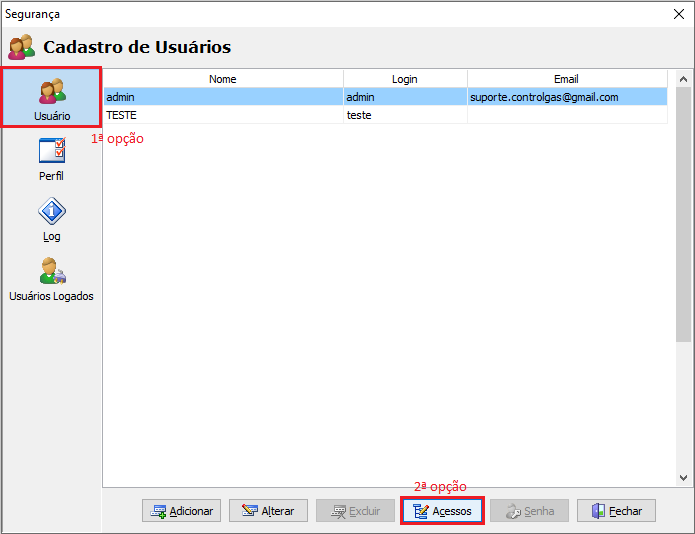Liberar/Bloquear Acessos: mudanças entre as edições
Sem resumo de edição |
Sem resumo de edição |
||
| (4 revisões intermediárias por 3 usuários não estão sendo mostradas) | |||
| Linha 2: | Linha 2: | ||
|title=Liberar/Bloquear Acessos | |title=Liberar/Bloquear Acessos | ||
|titlemode=replace | |titlemode=replace | ||
|keywords=ControlGás, Liberar, Bloquear, | |keywords=ControlGás, Liberar, Bloquear, Acessos, Segurança, Menu, Manual | ||
|description= | |description= Este manual tem por objetivo ensinar a alterar/permitir/bloquear permissões de acessos de usuários e perfis de acesso do sistema Controlgás. | ||
}} | }} | ||
<center>[[image: | <center>[[image:noname.png|379x133px|class=img-thumbnail|link=Página principal]]</center> | ||
<div class="col-md-5"><span style="color:#636363"><i class="fas fa-home fa-2x"></i></span> [[Página principal|<span style="color:#636363"><font size=4>'''Página Principal'''</font></span>]]</div> | <div class="col-md-5"><span style="color:#636363"><i class="fas fa-home fa-2x"></i></span> [[Página principal|<span style="color:#636363"><font size=4>'''Página Principal'''</font></span>]]</div> | ||
| Linha 11: | Linha 12: | ||
---- | ---- | ||
== <center><div style="color:#0F5B8F" class="panel panel-info">Liberar/Bloquear Acessos</div></center> == | |||
<font size=3>'''Objetivo:''' Este manual tem por objetivo ensinar a alterar/permitir/bloquear permissões de acessos de usuários e perfis de acesso do sistema Controlgás. | |||
<font size=3><u>Atenção: Cada vez que uma permissão for alterada é necessário o usuário sair do sistema e logar novamente para a permissão começar a operar.</u> | |||
<font size=3>'''<u>1° Passo:</u>''' Na página inicial do sistema '''Controlgás''', selecione o menu '''<u>9</u>-Segurança''', e clique na opção '''Usuários e Perfis de Acesso''', como mostrado abaixo: | |||
<center>[[Arquivo:1gifLiberar-BloquearAcessosnew.gif|class=img-thumbnail]]</center> | |||
<font size=3>'''<u>2° Passo:</u>''' Para cadastrar as permissões de usuários por Perfil (que é definido no cadastro do usuário), selecione a opção: [[Arquivo:perfil1.png|class=img-thumbnail]]. Você pode incluir novos perfis, excluir e alterar como o exemplo: | |||
<center>[[Arquivo:Perfill.gif|class=img-thumbnail]]</center><br> | |||
<font size=3>'''<u>3° Passo:</u>''' Para configurar os acessos deste perfil deve selecionar o perfil desejado e clicar em '''Acessos'''. Nos acessos terá a aba de '''Ações¹''' e '''Controle²''', as ações terão os menus e opções que o usuário poderá ver e manipular, já no controle, será o que o usuário poderá ou não fazer no sistema se tiver ou não essas permissões especificas para cada situação. | |||
<center>[[Arquivo:Perfil2.gif|class=img-thumbnail]]</center> | |||
'''¹Ações:''' Exemplo de como funciona a permissão nesta aba: Depois de retirado o acesso a opção '''Configuração Geral''' ele não se encontra mais para o usuário abri-lo. | |||
<center>[[Arquivo:Perfil6.gif|class=img-thumbnail]]</center> | |||
'''²Controle:''' Exemplo de como funciona a permissão nesta aba: Depois de retirado o acesso da opção '''Pode alterar a Situação no cadastro de clientes''', se tentar alterar a situação de alguma pessoa não é habilitado pois o usuário não tem esta permissão. | |||
<center>[[Arquivo:Perfil5.gif|class=img-thumbnail]]</center> | |||
<font size=3>'''<u>4° Passo:</u>''' Também tem a opção de permitir todas as funções no '''Liberar'''. E também tem a opção de bloquear todas as funções no '''Bloquear'''. Conforme exemplo: | |||
<center>[[Arquivo:Perfil3.gif|class=img-thumbnail]]</center> | |||
<center>[[Arquivo: | |||
<font size=3 | <font size=3>'''<u>5° Passo:</u>''' Estas mesmas configurações servem para cada usuário especifico, basta clicar em '''Usuário (1ª opção)''', selecionar o usuário que quer alterar e clicar em '''Acessos (2ª opção)'''. | ||
<center>[[Arquivo:Dg.png|class=img-thumbnail]]</center> | |||
| Linha 50: | Linha 74: | ||
---- | ---- | ||
<center>[[image: | <center>[[image:noname.png|class=img-thumbnail|link=Página principal]]</center><br> | ||
<center>Tem alguma dúvida relacionada ao sistema '''ControlGás'''?</center><br> | <center>Tem alguma dúvida relacionada ao sistema '''ControlGás'''?</center><br> | ||
Edição atual tal como às 10h46min de 29 de outubro de 2020

Liberar/Bloquear Acessos
Objetivo: Este manual tem por objetivo ensinar a alterar/permitir/bloquear permissões de acessos de usuários e perfis de acesso do sistema Controlgás.
Atenção: Cada vez que uma permissão for alterada é necessário o usuário sair do sistema e logar novamente para a permissão começar a operar.
1° Passo: Na página inicial do sistema Controlgás, selecione o menu 9-Segurança, e clique na opção Usuários e Perfis de Acesso, como mostrado abaixo:

2° Passo: Para cadastrar as permissões de usuários por Perfil (que é definido no cadastro do usuário), selecione a opção: 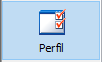 . Você pode incluir novos perfis, excluir e alterar como o exemplo:
. Você pode incluir novos perfis, excluir e alterar como o exemplo:
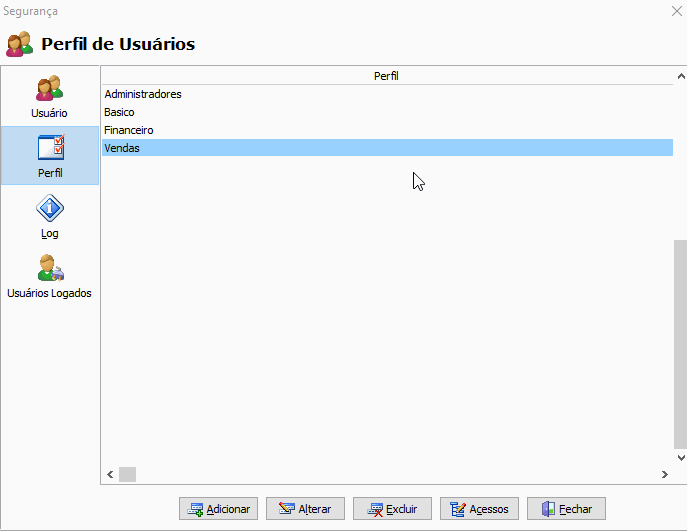
3° Passo: Para configurar os acessos deste perfil deve selecionar o perfil desejado e clicar em Acessos. Nos acessos terá a aba de Ações¹ e Controle², as ações terão os menus e opções que o usuário poderá ver e manipular, já no controle, será o que o usuário poderá ou não fazer no sistema se tiver ou não essas permissões especificas para cada situação.
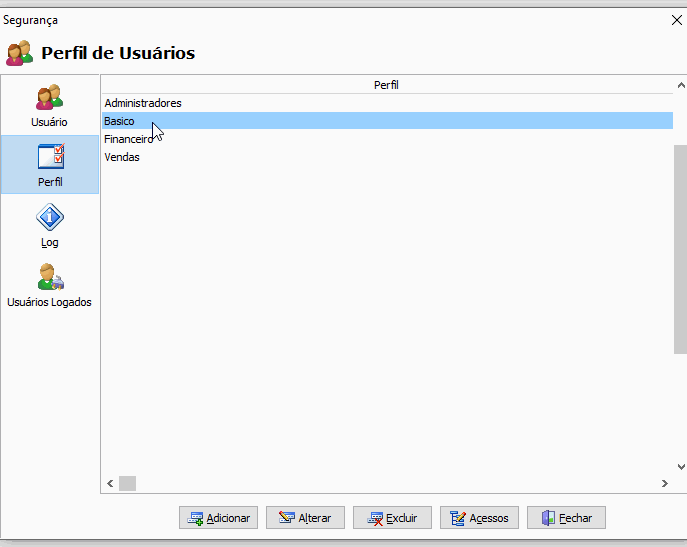
¹Ações: Exemplo de como funciona a permissão nesta aba: Depois de retirado o acesso a opção Configuração Geral ele não se encontra mais para o usuário abri-lo.
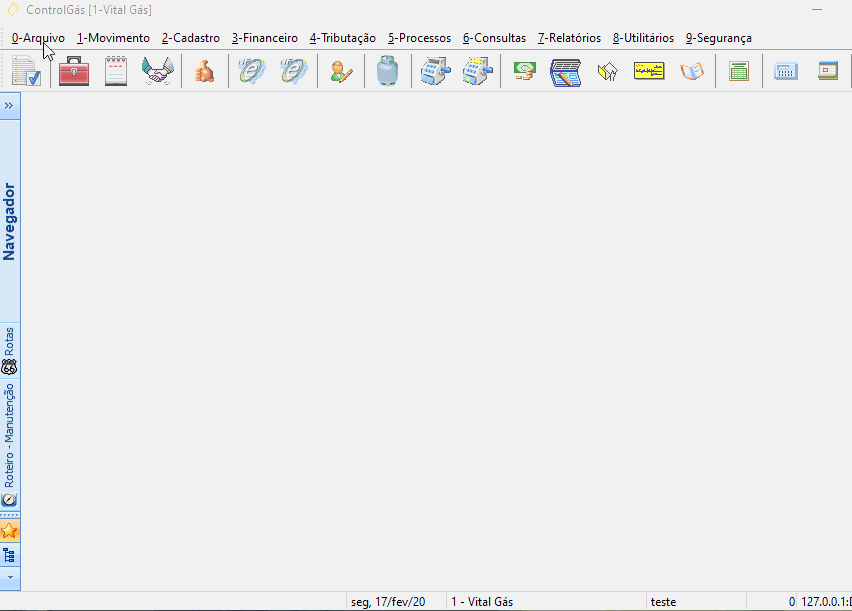
²Controle: Exemplo de como funciona a permissão nesta aba: Depois de retirado o acesso da opção Pode alterar a Situação no cadastro de clientes, se tentar alterar a situação de alguma pessoa não é habilitado pois o usuário não tem esta permissão.
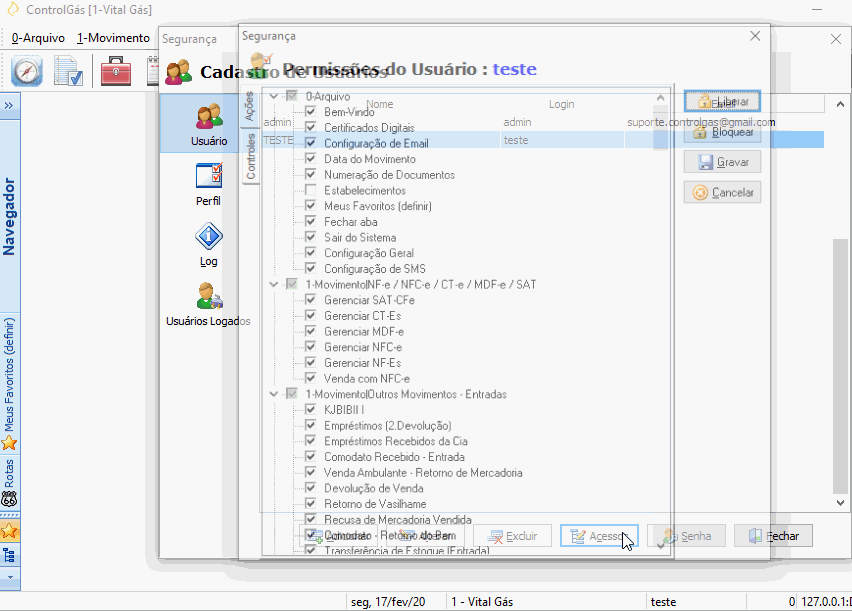
4° Passo: Também tem a opção de permitir todas as funções no Liberar. E também tem a opção de bloquear todas as funções no Bloquear. Conforme exemplo:
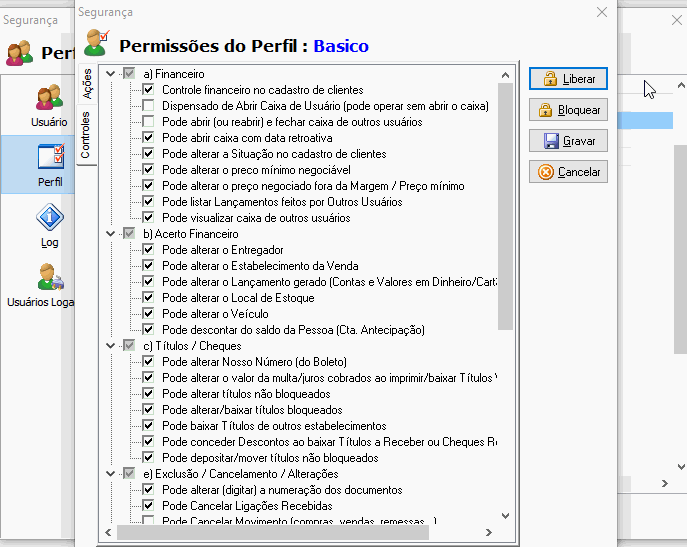
5° Passo: Estas mesmas configurações servem para cada usuário especifico, basta clicar em Usuário (1ª opção), selecionar o usuário que quer alterar e clicar em Acessos (2ª opção).